De plus en plus de personnes utilisent Zoom non seulement pour le travail mais aussi pour des amis éloignés. Peut-être que vous vous êtes fait des amis dans d'autres pays pendant la pandémie et que vous souhaitez rester en contact.
Pour rendre la réunion encore plus amusante, vous pouvez utiliser la grande variété d'offres d'applications Zoom. Vous pouvez divertir vos invités en leur faisant jouer à des jeux amusants qui les feront bien rire. Voyons comment fonctionnent les applications Zoom.
Comment utiliser les applications Zoom
Vous pouvez faire interagir vos participants avec une application intégrée dans votre réunion Zoom, grâce aux applications Zoom. Démarrez simplement une réunion Zoom comme vous le feriez normalement. Cliquez sur l'option App en bas à droite. Une fenêtre latérale apparaîtra où vous verrez les applications que vous allez installer, et l'autre onglet est l'endroit où vous pouvez rechercher pour ajouter de nouvelles applications.
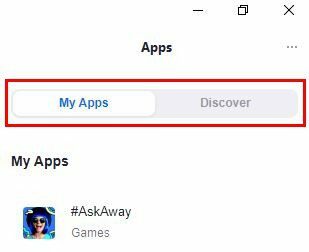
Dans l'onglet Découvrir, vous pouvez essayer l'une des applications répertoriées. Si vous ne voyez aucune application que vous souhaitez essayer, vous pouvez cliquer sur le lien tout en bas qui vous mènera au marché des applications Zoom, où vous pourrez rechercher d'autres applications.
Si vous voyez une application dans l'onglet Découvrir que vous souhaitez essayer, cliquez sur l'application, puis sur le bouton bleu Ajouter. Zoom ouvrira un onglet sur le navigateur sur lequel vous êtes actuellement, et vous devrez vous connecter à votre compte Zoom. Une fois que vous êtes dedans, vous devrez autoriser l'application à accéder votre compte Zoom.
Après cela, l'application s'ouvrira sur une fenêtre latérale de votre réunion Zoom, où le plaisir peut commencer. Certains jeux ne vous permettront pas de les essayer à moins que quelques personnes ne soient connectées. C'est un inconvénient car que faire si vous voulez tester un jeu pour voir s'il est amusant de l'inclure dans une future réunion Zoom. Mais comme vous ne pouvez pas l'essayer par vous-même, vous ne pouvez pas savoir si c'est amusant ou non.
Vous pouvez facilement les trouver lorsque vous ajoutez des applications à votre compte Zoom car elles se trouvent dans l'onglet Mes applications. Vous n'êtes pas obligé d'utiliser l'application uniquement dans la fenêtre latérale; cliquez sur l'option d'extension pour que l'application dispose de plus d'espace.
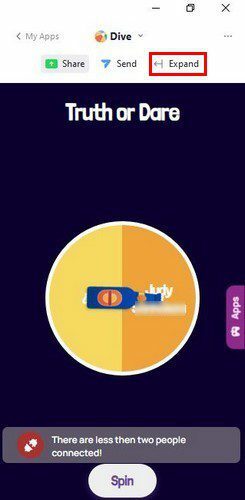
Lorsque vous avez fini de jouer, vous pouvez réduire la taille de la fenêtre en cliquant sur l'option Réduire.
Marché des applications Zoom
Si vous voulez voir toutes les applications dont vous pouvez profiter sur Zoom, vous devez vous rendre sur le Marché d'applications. Vous pouvez rechercher l'application en utilisant la barre de recherche en haut ou en cliquant sur n'importe quelle catégorie sur votre gauche.
Il existe également une section intitulée Travailler avec. Cliquez sur l'option avec laquelle vous avez besoin de l'application Zoom pour trouver rapidement les applications qui entrent dans cette catégorie.
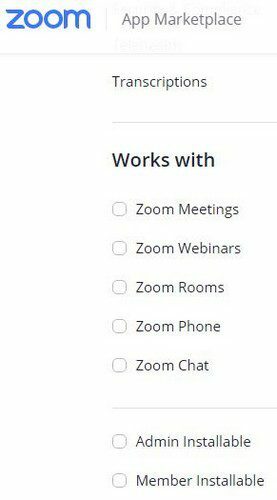
Comment désinstaller une application Zoom
Vous avez essayé l'application, mais ce n'était pas ce à quoi vous vous attendiez, ou vous n'en avez tout simplement plus besoin. Puisqu'il est toujours préférable de supprimer l'application que de continuer à lui donner accès à vos informations, il est temps de la supprimer. Désinstaller l'application vous avez ajouté connectez-vous à votre compte Zoom en vous rendant sur le site officiel. Une fois connecté, cliquez sur l'option Avancé à gauche.
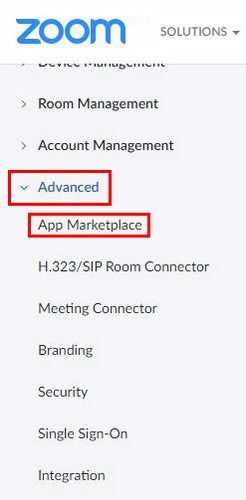
Lorsque vous cliquez sur App Marketplace, il vous sera demandé d'accepter certaines choses. Si vous êtes d'accord et décidez de continuer, recherchez l'option Gérer à votre gauche.
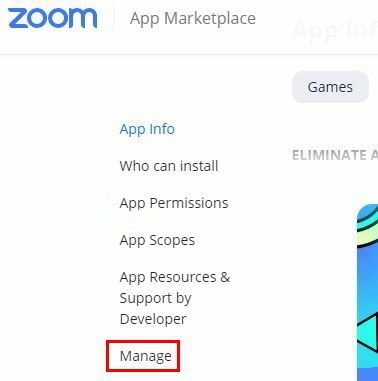
Dans l'option Gérer, vous devriez voir l'application que vous avez autorisée à votre compte Zoom. À droite de l'application, vous devriez également voir l'option Désinstaller.

Si vous ne voyez pas toutes les applications que vous avez installées en suivant les étapes précédentes, essayez d'aller sur Zooms App Marketplace. Connectez-vous si vous ne l'avez pas déjà fait et cliquez sur l'option Gérer en haut à droite. Ensuite, allez dans Applications installées; l'option sera à votre gauche, et cliquez sur le bouton de désinstallation à droite des applications que vous souhaitez supprimer.
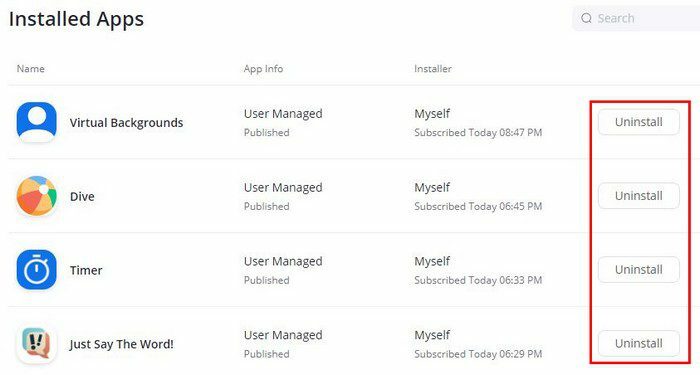
Lorsque vous cliquez sur le bouton Désinstaller, il vous sera demandé de choisir une raison pour laquelle vous supprimez l'application. Je n'ai pas aimé que vous deviez taper la raison lorsque vous cliquez sur Autre (puisqu'aucune des raisons énumérées ne s'appliquait). Vous ne verrez pas le bouton de désinstallation bleu tant que vous n'aurez pas tapé la raison.
Conclusion
L'utilisation de ces applications peut vous aider à éviter l'ennui lors d'une réunion Zoom. Vous avez le choix entre une grande variété et vous pouvez même les rechercher en fonction de la raison pour laquelle vous en avez besoin. Pensez-vous que vous allez installer beaucoup d'applications? Faites-le moi savoir dans les commentaires ci-dessous et n'oubliez pas de partager l'article avec d'autres sur les réseaux sociaux.